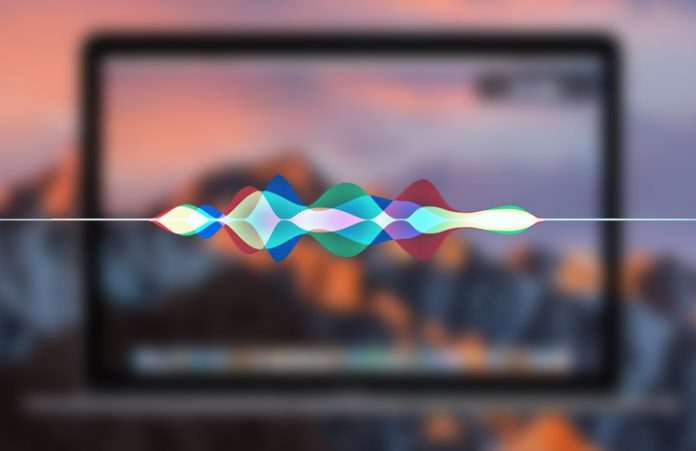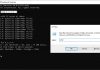روش فعال یا غیر فعال کردن Siri در مک
برخی از کاربران، شاید بخواهند دستیار هوشمند اپل، Siri را در مک خود خاموش کنند. شاید نخواهند از سرویس Siri در کامپیوتر استفاده کنند و یا تنها می خواهند در آیفون یا آیپد خود از Siri استفاده کنند. صرف نظر از این دلیل، شما می توانید به راحتی Siri را در Mac OS خود غیر فعال و خاموش کنید تا علاوه بر خاموش کردن سرویس دستیار صوتی، آیکون Siri نیز از نوار منوی مک شما حذف خواهد شد. در این آموزش به دنبال این هستیم که روش فعال یا غیر فعال کردن Siri در مک را به شما نشان دهیم پس با آموزش تکنولوژی و فناوری همراه باشید.
روش خاموش کردن Siri در مک
خاموش و غیر فعال کردن Siri در مک بسیار آسان می باشد و برای انجام این کار می بایست مراحل زیر را دنبال کنید:
- منوی Apple را در نوار منوی بالای macOS، کلیک کنید و در فهرست باز شده System Preferences را کلیک کنید.

- سپس در پنجره System Preferences آیکون Siri را انتخاب نمایید.

- بعد از آن تیک کنار گزینه Enable Siri را در ستون سمت چپ پنجره Siri بردارید.

- حالا می توانید پنجره System Preferences را ببندید.
با غیر فعال شدن Siri، آیکون آن از نوار منو، بخش Touch Bar و Dock مک حذف شده و سرویس Siri به طور کامل در مک شما غیر فعال خواهد شد.
روش روشن کردن Siri در مک
شما می توانید سرویس Siri را دوباره در مک خود فعال کنید. روشن و فعال کردن Siri در مک بسیار آسان می باشد و برای انجام این کار می بایست مراحل زیر را دنبال کنید:
- منوی Apple را در نوار منوی بالای macOS، کلیک کنید و در فهرست باز شده System Preferences را کلیک کنید.

- سپس در پنجره System Preferences آیکون Siri را انتخاب نمایید.

- باکس کنار گزینه Enable Siri را در ستون سمت چپ پنجره Siri تیک دار کنید.
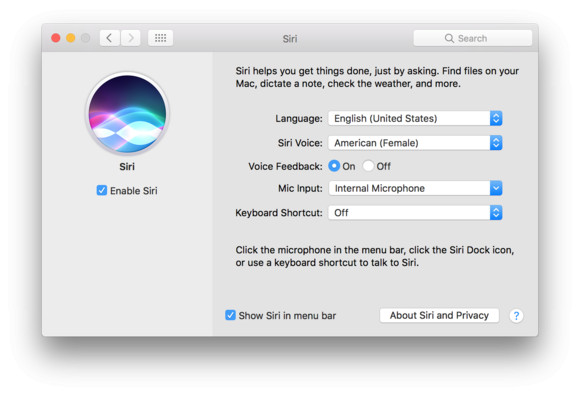
- حالا می توانید پنجره System Preferences را ببندید.